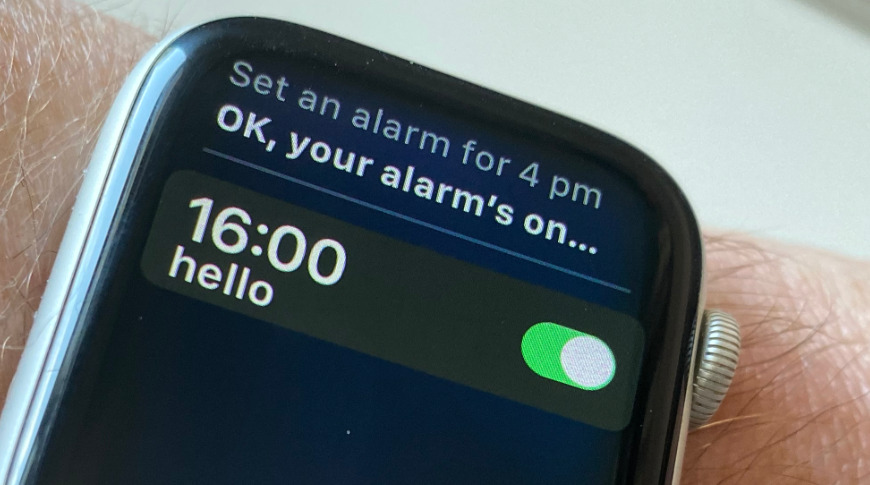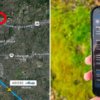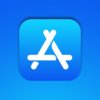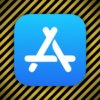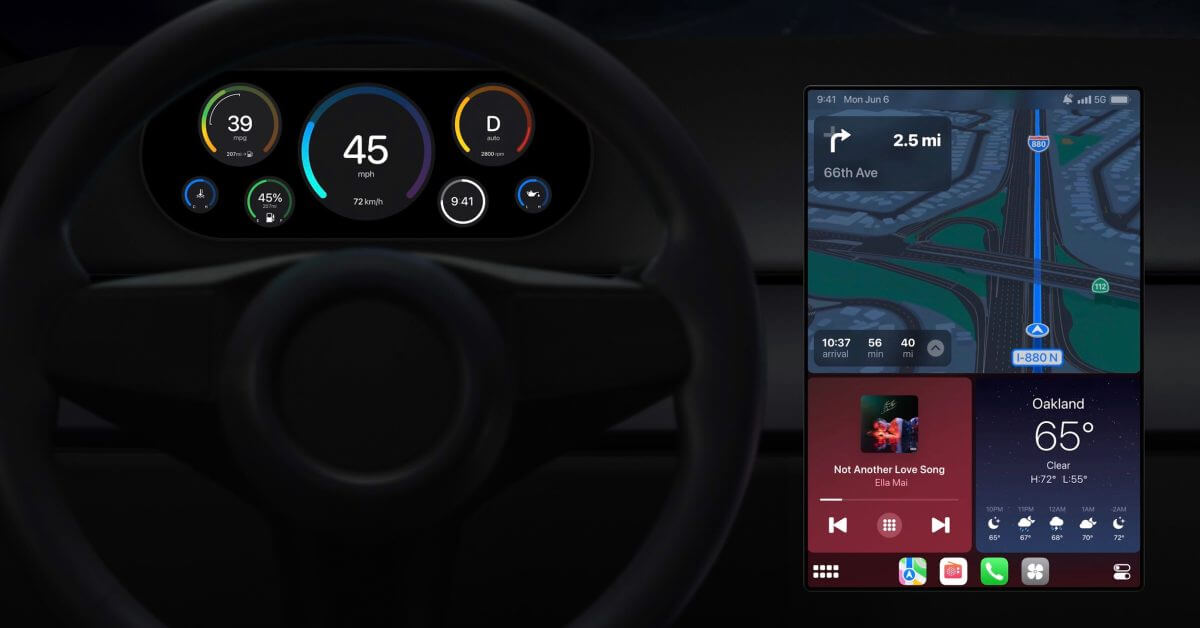Единственное, что более удивительно, чем то, как можно настроить будильник на Apple Watch, это тот факт, что он не всегда работает. Вот как это сделать и как убедиться, что это сделано.
Если вы установите будильник на своем iPhone, он будет звучать и вибрировать на Apple Watch. В большинстве случаев этого вполне может быть достаточно для вас. Но если вы оставили свой iPhone в шкафчике в спортзале, и это достаточно далеко от вас, когда звучит сигнал тревоги, часы ничего не сделают.
Это потому, что установка будильника на iPhone не устанавливает его на часах. Все, что происходит, — то, что Часы передают уведомление, хотя и громкое. Чтобы быть уверенным в том, что будильник звучит на ваших Apple Watch без сбоев — или почти без сбоев, — вам необходимо установить его на самих часах.
Мы действительно подразумеваем, что это почти наверняка работает, но вы правы, когда задаетесь вопросом, когда все пойдет не так. Весьма вероятно, что вы никогда не увидите эту проблему или даже не встретите кого-либо, кто ее уже делал, но в течение нескольких лет была ошибка. Это ошибка, из-за которой Siri на ваших Apple Watch сообщает вам, что он установил будильник, о котором вы сказали, а просто нет.
Apple не обращалась к этому, у тех людей, которых мы просили в течение многих лет, ответа не было. Но у нас есть обходной путь, и мы расскажем вам, как проверить, решите ли вы проблему.
Как установить будильник на Apple Watch с помощью Siri
Siri остается самым удобным способом установить будильник на Apple Watch. Способность просто поднять запястье и сказать, например: «Эй, Сири, поставь будильник на 1 час ночи», удивительна.
Способность Siri на вашем HomePod реагировать на это не так велика. Даже если вы сможете попросить часы установить будильник, не глядя на экран, посмотрите на экран. Несмотря на то, что Apple реализует удивительно умную систему, с помощью которой iPhone, iPad, Apple Watch, Mac и HomePod все проверяют друг друга, чтобы выяснить, кому вы звоните, Siri, они часто ошибаются.
Самая распространенная проблема, которую мы обнаружили, заключается в том, что ваши часы начинают реагировать, но ваш iPhone вступает во владение. Внезапно вы услышите Сири из заднего кармана. Или иногда и часы, и iPhone будут отдельно устанавливать будильники. Это раздражает, но по крайней мере вы получаете сигнал тревоги.
Более неприятно раздражает, когда ваш HomePod в соседней комнате слышит вас, и вы не слышите, как он говорит с вами. Затем вы выходите на улицу и удивляетесь, почему вы не слышите сигнал тревоги, в то время как ваша семья дома бросает полотенце на ваш HomePod.

Это слишком удобно, чтобы иметь возможность поднять запястье и сделать это. Это менее удобно, когда ваш HomePod в шести миллионах миль думает, что вы говорите с ним.
Если практика не всегда идеальна, теория в порядке, и вы должны обязательно использовать Siri для установки будильника.
Как установить будильник на Apple Watch с помощью Siri
Поднимите запястье
Скажи: «Эй, Сири, включи будильник» и назови время
Или скажи: «Эй, Сири, включи будильник» и назови имя и время
Убедитесь, что Siri показывает зеленый переключатель
Эта последняя часть является кратким ответом на выявление проблем. Самой последней вещью, которую Siri показывает вам на экране Apple Watch, когда вы установили будильник, является фраза типа «ОК» или «Я сделал это» и переключатель включения / выключения. Убедитесь, что он включен, а если нет, коснитесь его, чтобы убедиться, что он включен.
Тем не менее, возможность назвать ваши тревоги полезна. Вы можете не смотреть на экран, если вы просто используете будильник, чтобы проснуться, и все, что вам нужно, — это найти кнопку повтора. Но если вы используете, например, будильники, чтобы напомнить вам о встречах или важных событиях в своем расписании, полезно назвать будильник так, чтобы на экране было написано «Интервью», «Встреча на ланче» или что-то еще.
Кстати, вам нужно найти кнопку «Стоп» или «Отложить». Когда звучит сигнал тревоги, вы не можете попросить Сири остановить его для вас.
Как установить будильник на Apple Watch вручную
Нажмите цифровую корону, чтобы выйти из циферблата
Перейдите к записи «Сигналы тревоги», если в списке есть приложения.
Или нажмите на значок тревоги, если вы используете сотовый домашний экран
Нажмите и удерживайте в середине экрана, чтобы вызвать кнопку Add Alarm
Нажмите на знак +
На появившемся циферблате поверните Цифровую корону, чтобы изменить время.
При необходимости нажмите на минуты, а затем измените их с помощью Digital Crown.
Нажмите кнопку «Установить»
Нажатие и удерживание для вызова кнопки «Добавить будильник» всегда работает. Тем не менее, та же кнопка также находится внизу вашего списка аварий. Если у вас их нет ни от одного до трех, вы увидите эту кнопку, когда войдете в приложение Alarms.

Вы найдете кнопку «Добавить тревогу» внизу списка тревог, но в середине экрана ее нажать и удерживать быстрее.
Сигналы тревоги не исчезают, когда вы их используете, они просто выключаются. Поэтому, даже если они не будут звучать снова, пока вы не скажете, что должны, они остаются в списке сигналов тревоги. Это означает, что вы можете быстро получить список, а кнопка «Добавить тревогу» приведет к серьезной прокрутке.
Одна вещь в пользу установки вашего будильника вручную состоит в том, что нет никакой возможности неверного толкования. Вы не говорите «13:00», вы поворачиваете Цифровую Корону, пока она не покажет нужный вам час.
Однако, одна вещь против этого — то, что установка часа и минуты немного неловко, потому что они поворачиваются так легко. Вы должны привыкнуть только к тому, как далеко повернуть цифровую корону и когда остановить вращение, чтобы получить желаемое время.
В отличие от того, когда вы устанавливаете будильник через Siri, обратите внимание, что когда вы нажимаете кнопку Set, это все. Вы не получаете переключатель включения / выключения, вы сразу возвращаетесь к списку аварийных сигналов, и этот новый включается.
Как изменить будильник на Apple Watch
Опять же, вы можете изменить будильник либо вручную, либо через Siri. На этот раз Сири, кажется, никогда не подводит нас.
Как изменить будильник на Apple Watch с Siri
Поднимите запястье
Скажи: «Эй, Сири, поменяй мой 5-часовой будильник на 6 часов» или подобное
Подождите, пока Сири ответит
Проверьте экран, чтобы подтвердить время

На этот раз, если что-то пойдет не так, мы определенно говорили с полным ртом
У нас еще не было проблемы с тем, как Сири изменила время будильника, а затем решила отключить этот будильник без причины. У нас были проблемы, из-за которых мы бормотали, так что все равно лучше проверить.
Как изменить будильник на Apple Watch вручную
Нажмите цифровую корону, чтобы выйти из циферблата
Перейдите к записи «Сигналы тревоги», если в списке есть приложения.
Или нажмите на значок тревоги, если вы используете сотовый домашний экран
Прокрутите до нужного будильника
Нажмите на него
Нажмите на Изменить время
В конце нажмите стрелку и кнопку «Изменить будильник» вверху слева
Ваши тревоги перечислены в хронологическом порядке, независимо от того, включены они или нет. Чтобы просто включить или выключить будильник, вы можете нажать на кнопку справа от каждого времени будильника.

Здесь вы можете вручную изменить время будильника или присвоить ему метку.
Что еще можно сделать с сигнализацией
Если вы хотите изменить будильник вручную, тогда, как и опция «Изменить время», вы получите еще несколько вариантов. Вы можете установить повторяющуюся тревогу, полностью удалить ее или дать ей имя или метку.
Как вручную назвать или маркировать сигналы тревоги
Нажмите цифровую корону, чтобы выйти из циферблата
Перейдите к записи «Сигналы тревоги», если в списке есть приложения.
Или нажмите на значок тревоги, если вы используете сотовый домашний экран
Прокрутите до нужного будильника
Нажмите на него
Если у него еще нет имени или метки, нажмите на Alarm
Введите свое имя или ярлык
Нажмите Готово
В конце нажмите стрелку и кнопку «Изменить будильник» вверху слева
Если у вашего будильника уже есть имя, оно будет отображаться в списке будильников, а также на этой странице редактирования. Вы все еще можете изменить его таким же образом, но вы также можете изменить свое мнение и нажать Отмена во время диктовки.